 Réglage du paramètre Haute Lumière (Reflet)
Réglage du paramètre Haute Lumière (Reflet) Réglage du paramètre Ombre
Réglage du paramètre Ombre Réglage du paramètre Gamma
Réglage du paramètre Gamma Application d'une courbe tonale prédéfinie
Application d'une courbe tonale prédéfinieNumérisation en mode Manuel / Optimisation de la numérisation
Réglage du paramètre Haute Lumière (Reflet)
Réglage du paramètre Ombre
Réglage du paramètre Gamma
Application d'une courbe tonale prédéfinie
Réglez la luminosité et le contraste avant de régler la couleur de l'image. Les réglages de la luminosité et du contraste doivent être effectués dans l'ordre indiqué plus haut.
Ce paramètre correspond aux zones les plus lumineuses d'une image. Pour régler le paramètre Haute Lumière, procédez comme suit.
 |
Cliquez sur le bouton  Contrôle des images pour afficher la boîte de dialogue Contrôle des images. Contrôle des images pour afficher la boîte de dialogue Contrôle des images.
|
 | Remarque : |
| Le paramètre Haute Lumière (Reflet) est grisé et n'est pas accessible lorsque l'option Text Enhancement Technology est sélectionnée pour le paramètre Option N & B ou lorsque l'option Noir & Blanc est sélectionnée pour le paramètre Echantillonnage et l'option Aucun est sélectionnée pour le paramètre Demi-ton dans la boîte de dialogue Type d'image. |
 |
Dans la boîte de dialogue Contrôle des images, cliquez sur le bouton  Pipette situé en dessous de l'option Haute Lumière (Reflet). Pipette situé en dessous de l'option Haute Lumière (Reflet).
|
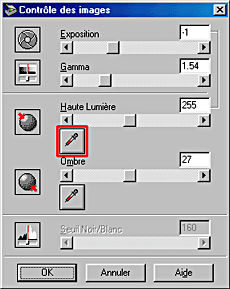
Le pointeur prend l'aspect d'une pipette dont les déplacements sont limités à la fenêtre d'aperçu.
 | Remarque : |
| Si vous ne souhaitez plus utiliser la pipette, appuyez sur la touche Echap du clavier. |
 | Déplacez la pipette sur la zone que vous voulez sélectionner comme zone de haute lumière et cliquez dessus. |

La luminosité du pixel du point sur lequel vous avez cliqué est alors considérée comme le niveau de Haute Lumière et les autres parties de l'image sont ajustées en conséquence.

 | Pour modifier le niveau de Haute Lumière (luminosité) du point que vous avez sélectionné, déplacez le curseur Haute Lumière vers la gauche ou la droite ou entrez une valeur comprise entre 61 et 490 dans la zone de texte correspondante. |
Les paramètres Exposition et Haute Lumière sont liés. Si vous modifiez le paramètre Exposition, la valeur du paramètre Haute Lumière est automatiquement modifiée en conséquence.
Le paramètre Exposition permet d'éclaircir ou d'assombrir une image. Vous pouvez sélectionner une valeur comprise entre -10 (le plus sombre) et 20 (le plus clair) en déplaçant le curseur (par cliquer-glisser).
 | Remarque : |
| Pour rétablir l'image originale, cliquez sur Annuler. |
Les zones d'Ombre, qui sont les zones les plus sombres d'une image, sont l'opposé des zones claires (Haute Lumière). Pour régler le paramètre Ombre, procédez comme suit.
 |
Cliquez sur le bouton  Contrôle des images pour afficher la boîte de dialogue Contrôle des images. Contrôle des images pour afficher la boîte de dialogue Contrôle des images.
|
 | Remarque : |
| Le paramètre Ombre est grisé et n'est pas accessible lorsque l'option Text Enhancement Technology est sélectionnée pour le paramètre Option N & B, ou lorsque l'option Noir & Blanc est sélectionnée pour le paramètre Echantillonnage et l'option Aucun est sélectionnée pour le paramètre Demi-ton dans la boîte de dialogue Type d'image. |
 |
Dans la boîte de dialogue Contrôle des images, cliquez sur le bouton  Pipette situé en dessous de l'option Ombre. Pipette situé en dessous de l'option Ombre.
|
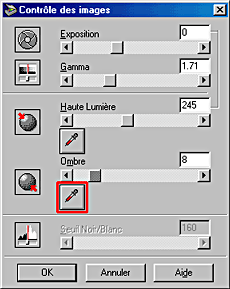
Le pointeur prend l'aspect d'une pipette dont les déplacements sont limités à la fenêtre d'aperçu.
 | Remarque : |
| Si vous ne souhaitez plus d'utiliser la pipette, appuyez sur la touche Echap du clavier. |
 | Déplacez la pipette sur la zone que vous voulez sélectionner comme zone d'ombre et cliquez dessus. |

La luminosité du pixel du point sur lequel vous avez cliqué est alors considérée comme le niveau d'ombre et les autres parties de l'image sont ajustées en conséquence.

 | Pour modifier le niveau d'ombre (obscurité) du point que vous avez sélectionné, déplacez le curseur Ombre vers la gauche ou la droite ou entrez une valeur comprise entre 0 et 60 dans la zone de texte correspondante. |
 | Remarque : |
| Pour rétablir l'image originale, cliquez sur Annuler. |
Gamma correspond à la différence de contraste entre les tonalités claires et les tonalités sombres d'une image. Tout changement effectué dans le niveau gamma n'affecte que les niveaux intermédiaires de l'image.
Cliquez sur le bouton  Contrôle des images pour afficher la boîte de dialogue Contrôle des images.
Contrôle des images pour afficher la boîte de dialogue Contrôle des images.
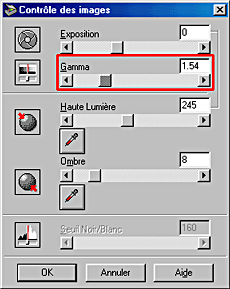
Pour modifier le niveau gamma de l'image, déplacez le curseur Gamma vers la gauche ou la droite ou entrez une valeur comprise entre 0,5 et 5,0 dans la zone de texte correspondante.
|
 |
|
|
Image d'origine |
|
|
 |
 |
|
Saturation = 1.8 |
Saturation = 2,6 |
 | Remarque : |
|
|
Vous pouvez affiner le contraste d'une image en appliquant l'une des courbes tonales prédéfinies. Utilisée en conjonction avec les options d'Exposition Automatique, cette fonction étend vos possibilités en matière de contrôle de l'image.
Cliquez sur le bouton  Correction tonale pour ouvrir la boîte de dialogue Correction tonale. La liste Courbes de la boîte de dialogue Correction tonale vous propose les six courbes tonales les plus courantes, décrites ci-après.
Correction tonale pour ouvrir la boîte de dialogue Correction tonale. La liste Courbes de la boîte de dialogue Correction tonale vous propose les six courbes tonales les plus courantes, décrites ci-après.
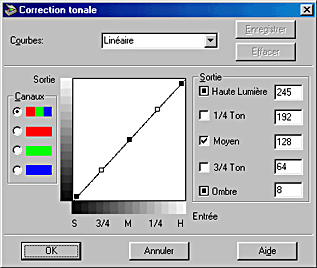
 | Remarque : |
|
|
Une courbe tonale linéaire, qui est l'option par défaut, n'effectue pas de correction tonale. Si l'image affichée dans l'aperçu vous satisfait, sélectionnez ce paramètre.

Cette courbe tonale éclaircit légèrement les images trop sombres (film sous-exposé, par exemple).

Cette courbe tonale assombrit légèrement des images trop claires (film surexposé, par exemple).

Cette courbe tonale atténue le contraste des images très contrastées et leur donne une apparence plus naturelle.

Cette courbe tonale augmente le contraste des images ternes.

Améliore les détails dans les zones sombres des images.

 | Remarque : |
|
|
 Précédent |
 Suivant |